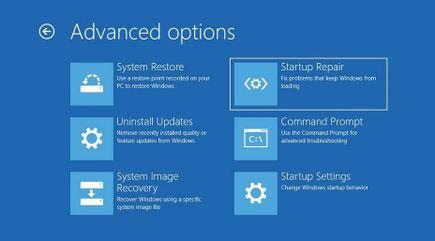A Windows az évek során nagyot lépett előre, és számítógép-felhasználók millióinak választotta lett szerte a világon.
A Windows 10 rendszerű számítógépek azonban egyelőre még mindig ki vannak téve a véletlenszerű összeomlásoknak. Gyakori probléma, hogy a Windows elakad a „Windows előkészítése” ciklusban . Ebben a cikkben a Quantrimang.com az olvasókkal együtt áttekint néhány módszert a hiba kiküszöbölésére.
5 hasznos módszer a „Windows előkészítése” hiba megoldására
Bármi okozhatja ezt a problémát Windows 10 rendszeren , a Quantrimang.com összeállította a legjobb módszereket, amelyeket követve visszatérhet a munkafolyamathoz. Kezdjük az első és legalapvetőbb módszerrel.
1. Adjon egy kicsit több időt a Windowsnak

Várja meg türelmesen a Windows frissítését
Néha az a legjobb, ha nem csinálsz semmit. Ha nem siet túlságosan, fontolja meg a gép bekapcsolását. Normális, hogy a frissítési folyamat eltart egy ideig, különösen akkor, ha egy ideje nem frissítette számítógépét, vagy lassú az internetkapcsolat.
Próbálja egész nap frissíteni. Ha továbbra sem történik előrelépés, a probléma máshol lehet.
2. Ellenőrizze az internetkapcsolatot

Győződjön meg róla, hogy jó internetkapcsolata van
Ahogy fentebb említettük, ha valami probléma van magával az internetkapcsolattal, akkor nyilvánvalóan nehézségekbe ütközik a számítógép frissítése. Ellenőrizze még egyszer, hogy nem ez a helyzet, és próbálja meg megoldani, ha ez okozza a problémát.
Ha vezetékes kapcsolatot használ, fontolja meg az útválasztót . Húzza ki az útválasztót, hagyja pihenni egy kicsit, majd kapcsolja vissza a routert, hátha segít. Ha WiFi-t használ, ellenőrizze, hogy megfelelően működik-e. Ha úgy gondolja, hogy valami nincs rendben, próbálkozzon hibaelhárítással, vagy csatlakoztasson egy Ethernet-kábelt .
3. Hajtsa végre a kényszerített leállítási folyamatot

A probléma megoldásához kényszerítheti a leállítást
Ha a fenti két módszert kipróbálta, és továbbra is problémái vannak a „Windows előkészítése” képernyővel, próbálja meg kikapcsolni a számítógépet.
Megjegyzés : Csak a fenti módszerek végrehajtása után próbálja ki ezt a módszert.
A Windows frissítése közben a hirtelen leállás a fontos rendszerfájlok megsérüléséhez vezethet. Még a rettegett kék halál hibával is találkozhat a számítógépén.
Egyesek azt mondják, hogy nem veszítenek el fájlokat a kényszerített leállítás után, különösen a Windows Vista rendszerhez tartozó új komponensezési struktúra, a Component-Based Servicing után . Ennek ellenére a cikk mindig azt tanácsolja, hogy járjon el óvatosan, és soha ne vegye szerencsejátékra a rendszert.
Ha úgy dönt, hogy kipróbálja, a következőképpen hajthatja végre a kényszerleállítási folyamatot: Ha laptopot használ, nyomja meg és tartsa lenyomva a bekapcsológombot, amíg a rendszer le nem áll. Ezt követően indítsa újra a rendszert, és látni fogja, hogy a frissítések újra letöltöttek, vagy a rendszer rendesen elindul. Ha számítógépet használ, egyszerűen húzza ki az áramforrást.
Ha minden zökkenőmentesen megy, a számítógépnek újra problémamentesen kell működnie.
4. Használja az Indítási javítás eszközt
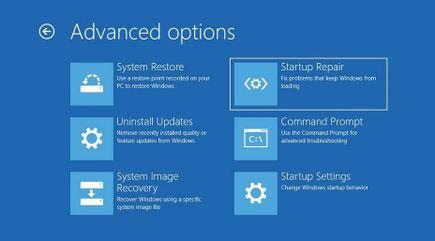
Az Indítási javítás egy praktikus eszköz, amely kijavíthatja a problémát
Az Indítási javítás egy praktikus, ingyenes eszköz, amely a Rendszer-helyreállítási beállítások menüben található Windows operációs rendszereken. Segít a véletlen adatvesztéshez, rendszerindítási problémákhoz stb. kapcsolatos számos összetett probléma automatikus megoldásában. A kezdéshez kövesse az alábbi lépéseket:
1. lépés : Hozzon létre Windows telepítési adathordozót USB-n. Ha tanácsra van szüksége ezzel kapcsolatban, kövesse a Quantrimang.com utasításait a Windows 10 telepítési adathordozójának USB-n történő létrehozásáról .
2. lépés : Indítsa el a számítógépet USB-n keresztül, és válassza ki a Számítógép javítása opciót .
3. lépés : Innen válassza a Hibaelhárítás lehetőséget.
Most a Speciális beállítások képernyőn kattintson az Indítási javítás elemre.
Az Indítási javítás opció elkezdi a hibákat és problémákat keresni a számítógépen, majd a lehető legtöbb hibát kijavítja. A folyamat befejezése után állítsa le és indítsa újra, hogy ellenőrizze, továbbra is fennáll-e a probléma.
5. Hajtsa végre a gyári beállítások visszaállítását
A gyári beállítások visszaállítása, ahogy a neve is sugallja, teljesen törli a Windows másolatát a számítógépen. Ezután telepíti az operációs rendszer új példányát, ugyanúgy, mint amikor először megvásárolta. Ez a Microsoft praktikus eszköze, amely megmentheti Önt mindenféle Windows-problémától.
Ezenkívül két különböző visszaállítási móddal rendelkezik: Fájlok megtartása és Minden eltávolítása . A Fájlok megtartása eltávolítja a Windows rendszert és a rá telepített további alkalmazásokat és frissítéseket, de a dokumentumok érintetlenül maradnak. Másrészt az Eltávolít mindent opció mindent töröl a számítógépről, majd újratelepíti a Windows-t a semmiből.
Sok sikert kívánok a hibaelhárításhoz!